Quand on part en intervention, on n’a pas le temps de chercher le bon outil. Chaque minute compte, surtout lorsqu’un ordinateur refuse de démarrer ou qu’un système plante sans prévenir. Beaucoup de techniciens finissent alors par créer leur propre clé d’intervention, un support unique, rapide et organisé, capable de réunir l’essentiel sans superflu. Plus besoin de jongler entre plusieurs clés, ni de retélécharger des utilitaires sur place. Dans ce tutoriel vous allez apprendre à préparer une clé SSD de 120 Go, configurée intelligemment pour démarrer sur n’importe quel PC, diagnostiquer une panne, réparer un système ou le remettre en état de marche en s’appuyant sur des outils fiables et pensés pour le terrain.
Guide logiciel : créer votre clé USB SSD pour partir en intervention informatique
- 1. Commencez par installer Ventoy sur votre clé USB
- 2. Téléchargez les ISO dont vous avez besoin et copiez-les sur votre clé
- 3. UserDiag : Diagnostic et benchmark tout-en-un
- 4. Boîte à Outils (BAO) : l’indispensable des techniciens
- 5. Assistools : L’outil de maintenance Windows en un clic
- 6. Téléchargez et copiez vos logiciels préférés sur la clé USB
- 7. PortableApps : la plateforme pour compléter votre clé USB
- Une clé USB tout-en-un pour les techniciens informatiques
Avant de commencer, il vous faut un support fiable. J’utilise personnellement deux SanDisk Extreme PRO de 120 Go (vous comprendrez après pourquoi deux), c’est une clé SSD rapide et robuste qui fait gagner un temps précieux en intervention. Elle possède d’excellents débits en lecture (350 Mo/s) et environ 150 Mo/s sur les transferts d’ISO lourds. Vous pouvez bien sûr le faire avec une clé USB classique mais la différence de vitesse se sent vraiment. Pour vous aider à choisir, j’ai publié un comparatif des meilleures clés USB du moment.
1. Commencez par installer Ventoy sur votre clé USB
La première étape consiste à préparer la clé qui servira de base à tout votre environnement d’intervention. Ventoy est sans doute l’outil le plus pratique pour cela. Il permet de créer une clé capable de contenir plusieurs images système et de démarrer sur celle de votre choix sans reformater à chaque fois. En quelques minutes, votre clé USB devient un support multi-ISO entièrement autonome.
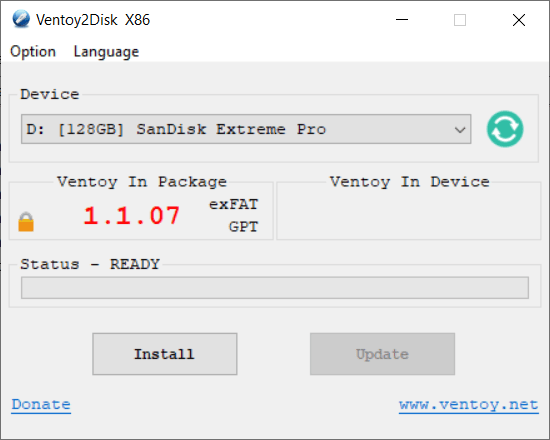
Une fois la clé configurée, elle reste accessible sous Windows, ce qui permet d’y stocker vos logiciels portables, vos scripts de maintenance et vos utilitaires personnels. Le tout fonctionne sans interférer avec la partie amorçable, ce qui en fait un support à la fois pratique et évolutif.
Astuce : Certains ordinateurs ne reconnaissent pas les supports en GPT/UEFI, tandis que les plus récents refusent de démarrer en MBR. En créant deux clé USB configurée pour chaque mode, je suis sûr de pouvoir intervenir sur n’importe quel PC à Nantes sans perdre de temps à reformater. C’est une petite précaution qui permet d’éviter les mauvaises surprises sur le terrain.
Une fois votre clé Ventoy créée, vous avez deux partitions. La première est la partition de stockage, qui vous permet de copier vos ISO et vos logiciels et la seconde est la partition amorçable qui permet de démarrer depuis le BIOS / UEFI.
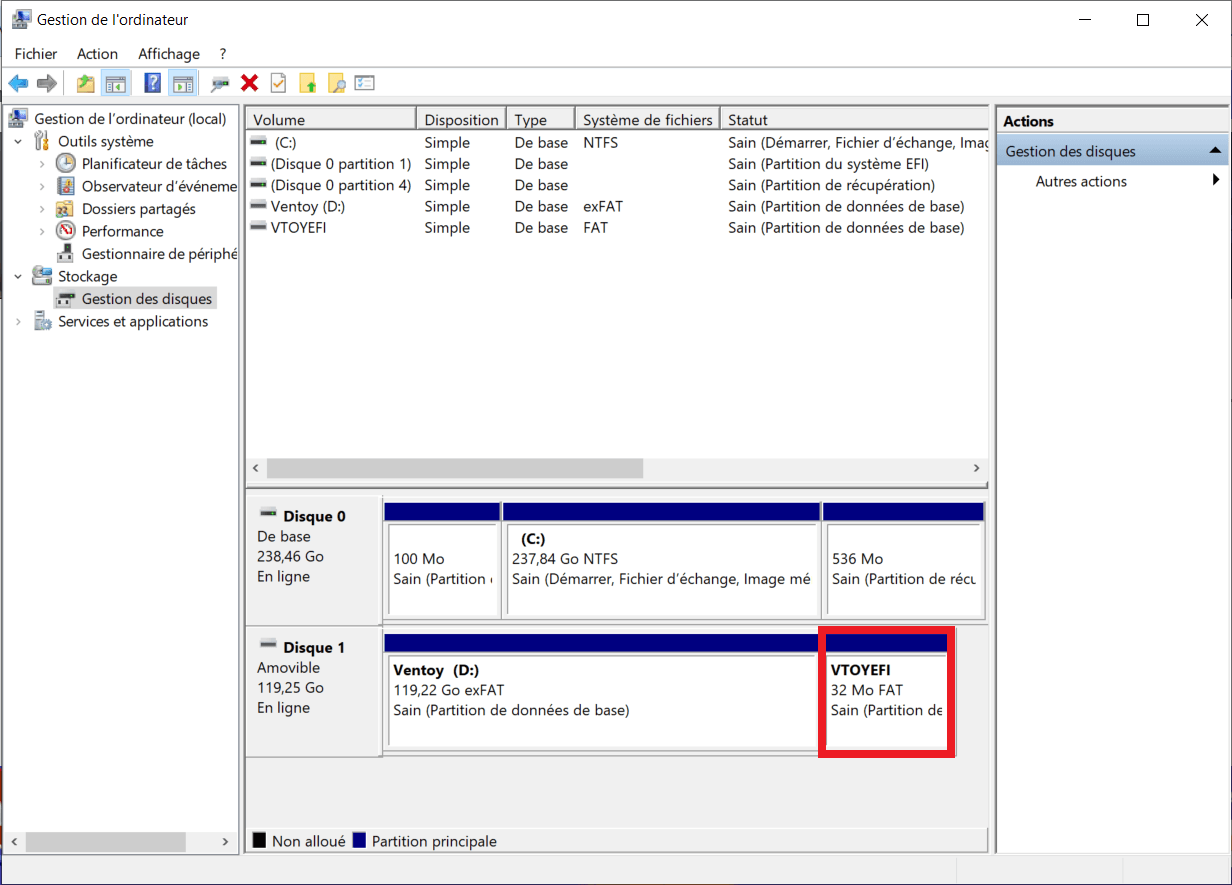
Pour éviter de mélanger les logiciels, je vous conseille de placer les fichiers ISO directement à la racine de la clé (facilite leur détection par Ventoy). Les logiciels portables et les scripts peuvent être rangés dans des dossiers afin de garder une structure facile à maintenir.
2. Téléchargez les ISO dont vous avez besoin et copiez-les sur votre clé
Une fois Ventoy installé, il suffit de récupérer les images ISO nécessaires à vos interventions et de les copier directement sur la clé. Aucun outil supplémentaire n’est requis, tout fonctionne par simple glisser-déposer. Vous pouvez y placer vos ISO Windows, vos environnements de dépannage, ou encore vos distributions Linux favorites.
Windows 11 : https://www.microsoft.com/fr-fr/software-download/windows11
Windows 10 : https://www.microsoft.com/fr-fr/software-download/windows10
Ubuntu : https://www.ubuntu-fr.org/download/
Assistouest PE Live CD : Un ISO que j’ai crée qui comprend tous les logiciels pour dépanner un PC (1.33 Go)
Vous pouvez facilement placer une dizaine d’images ISO sur une clé de 120 Go sans aucun problème. Il reste encore suffisamment de place pour vos logiciels portables, vos scripts et quelques rapports de diagnostic. C’est ce qui fait tout l’intérêt d’une clé SSD, rapide, endurante et assez spacieuse pour embarquer l’équivalent d’une véritable boîte à outils.
3. UserDiag : Diagnostic et benchmark tout-en-un
UserDiag est l’outil idéal pour analyser en profondeur un ordinateur sans perdre de temps à lancer plusieurs programmes séparément. Développé en France et soutenu par TopAchat, il regroupe automatiquement les meilleurs utilitaires du moment : HWiNFO pour les capteurs, CPU-Z pour le processeur, FurMark 2 et Prime95 pour les tests de performance, CrystalDiskInfo pour les disques, ainsi que DiskSpd et PresentMon pour les mesures de vitesse et de latence.
Tout est automatisé, aucun logiciel n’a besoin d’être installé et le rapport final se génère en 5 minutes. C’est un gain de temps considérable lors d’un diagnostic ou d’une vérification après réparation. Compact, précis et fiable, UserDiag s’intègre naturellement dans une clé Ventoy et devient rapidement l’un des outils indispensables du technicien informatique.
4. Boîte à Outils (BAO) : l’indispensable des techniciens
La Boîte à Outils regroupe l’ensemble des logiciels portables que vous utilisez le plus souvent lors d’une intervention. C’est un véritable tableau de bord pensé pour le dépannage, la maintenance et le nettoyage d’un système Windows sans rien installer sur le poste. On y trouve les utilitaires les plus fiables pour désinfecter un PC, analyser un disque, vérifier la mémoire, supprimer les logiciels indésirables ou encore gérer le démarrage.
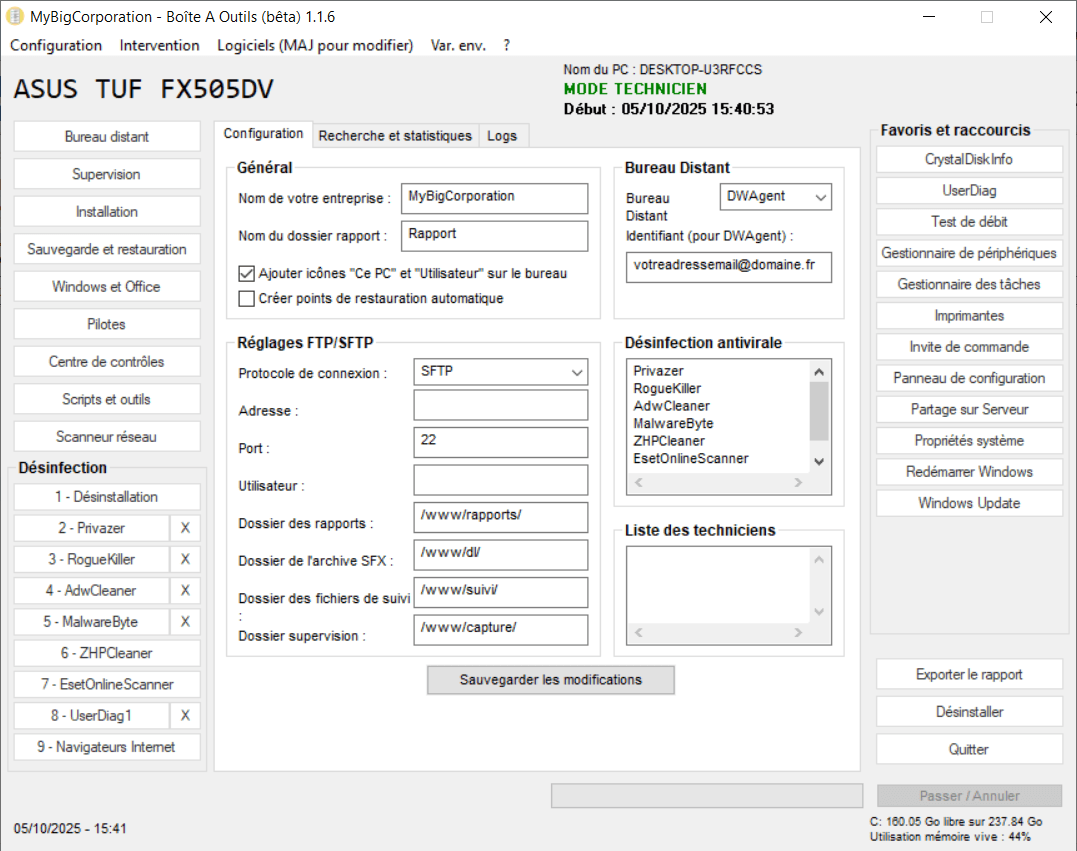
Tout est déjà organisé, classé par catégorie et prêt à être exécuté en un clic depuis la clé. La BAO peut également générer un rapport d’intervention complet pour garder une trace des actions réalisées ou fournir un compte rendu au client. Légère, rapide et mise à jour régulièrement, elle s’intègre naturellement dans une clé Ventoy et complète UserDiag. Ensemble, ces deux outils couvrent aussi bien le diagnostic que la maintenance, ce qui en fait une combinaison complète pour tout technicien de terrain.
Vous pouvez télécharger BAO sur le site officiel.
5. Assistools : L’outil de maintenance Windows en un clic
Assistools vient compléter les outils précédents, c’est un petit programme portable conçu pour automatiser les principales tâches de maintenance sous Windows. En un seul clic, il lance une série d’opérations de réparation et d’optimisation pour remettre un système en état.
L’outil s’appuie sur les commandes DISM et SFC pour vérifier l’intégrité du système et réparer les fichiers corrompus. Il effectue également un nettoyage des fichiers temporaires, ajuste la mémoire virtuelle, active le TRIM sur les SSD et libère de l’espace disque.
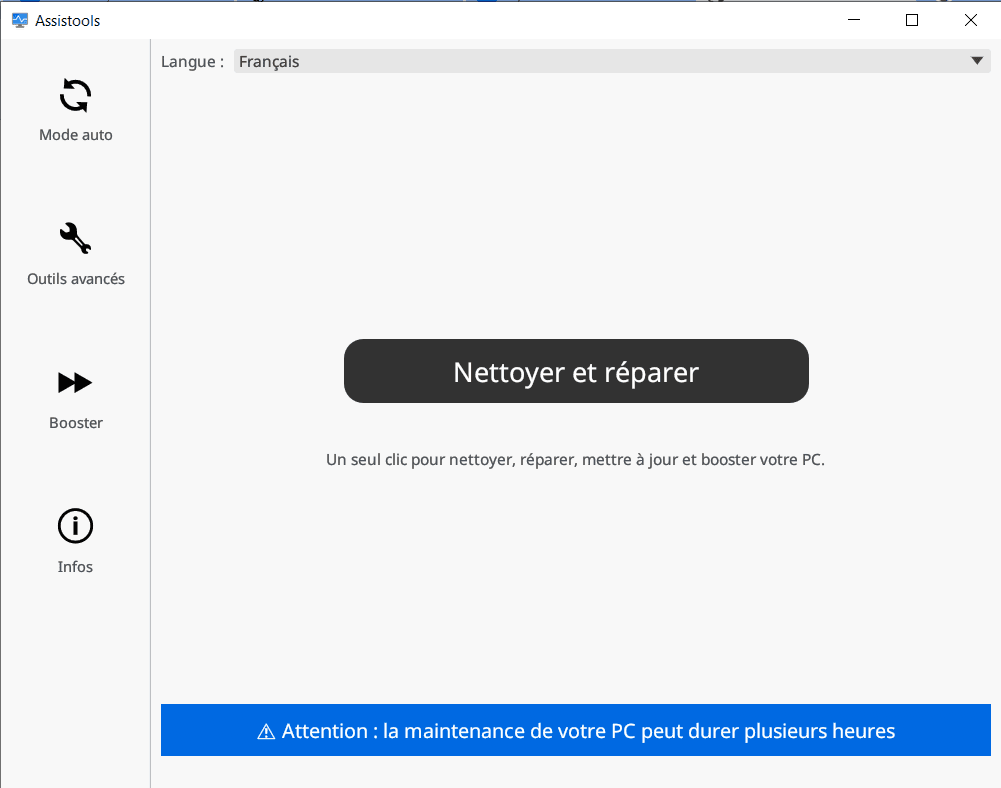
Pensé pour les techniciens, Assistools s’exécute directement depuis la clé Ventoy. Il ne laisse aucune trace sur le poste une fois l’intervention terminée et s’avère particulièrement utile pour restaurer la stabilité d’un Windows lent, fragmenté ou endommagé.
Vous pouvez télécharger Assistools sur la page officielle du projet.
6. Téléchargez et copiez vos logiciels préférés sur la clé USB
Vous pouvez également ajouter n’importe quel logiciel que vous utilisez souvent en intervention. La clé n’est pas limitée aux outils portables, tout programme que vous installez régulièrement peut être copié dessus pour gagner du temps sur le terrain. Gardez par exemple le programme d’installation hors ligne de Google Chrome, vos installeurs d’antivirus, de pilotes ou d’utilitaires de maintenance.
L’idée est d’avoir sous la main tout ce qu’il faut pour travailler, même sans connexion Internet. Vous pouvez donc stocker les versions offline de vos logiciels essentiels, des installateurs de navigateurs, des outils de désinfection ou de configuration réseau. Avec un peu d’organisation, votre clé devient un support hybride capable à la fois de démarrer un PC, de le dépanner et de réinstaller en quelques minutes tout l’environnement nécessaire.
7. PortableApps : la plateforme pour compléter votre clé USB
Pour aller encore plus loin, il est possible d’ajouter PortableApps à votre clé d’intervention. Cette plateforme gratuite regroupe des centaines de logiciels portables organisés et entièrement personnalisable. Une fois installée sur votre clé USB, elle permet de lancer en un clic des outils de bureautique, de maintenance, de sécurité ou encore de développement.
Parmi les outils de maintenance disponibles, on retrouve des références incontournables comme CrystalDiskInfo pour surveiller l’état des disques, CrystalDiskMark pour mesurer leurs performances, BleachBit pour le nettoyage en profondeur, Defraggler pour l’optimisation ou encore TestDisk et PhotoRec pour la récupération de données. À cela s’ajoutent des utilitaires pratiques comme Autoruns, Process Explorer, 7-Zip, WinMerge, FileZilla, VeraCrypt ou Notepad++, tous utilisables directement depuis la clé.
Une clé USB tout-en-un pour les techniciens informatiques
Une fois votre clé prête, vous réalisez à quel point il est confortable de tout avoir sous la main. Plus besoin de transporter plusieurs supports ni de chercher le bon utilitaire au mauvais moment. Une seule clé suffit désormais pour diagnostiquer, réparer, nettoyer ou réinstaller n’importe quel système, le tout depuis un support rapide et fiable.
Gardez simplement à l’esprit qu’une clé d’intervention demande un peu d’entretien. Mettez régulièrement à jour vos ISO, vos logiciels et vos scripts pour rester compatible avec les dernières versions de Windows.
Téléchargez les outils, préparez votre clé et partez en intervention avec un vrai kit professionnel, compact et prêt à tout.














